A Microsoft tem uma configuração para priorizar novos downloads do Windows 10 e Windows 11 Update e outros processos a serem executados largura de banda longe de qualquer coisa que você executa. Há uma configuração dentro do Windows 11 que você pode alterar para corrigir quanta largura de banda os aplicativos e serviços da Microsoft podem consumir.
A configuração padrão é permitir largura de banda absoluta de processos ou aplicativos Microsoft ou Windows, o que significa que seu PC priorizará qualquer aplicativo Microsoft ou Windows ou processo de download sobre qualquer coisa que você esteja tentando executar. Se você estiver usando uma conexão limitada e tiver conectividade limitada, isso pode significar um desastre.
Se você for um administrador do Windows Pro ou Enterprise, há um ajuste rápido que você pode fazer por meio do Editor de Diretiva de Grupo para limitar a largura de banda que o Windows pode suportar.
Por que não consigo atualizar do Windows 10 para o Windows 11?
Se você tiver as edições Pro, Enterprise ou Education do Windows 10 no modo S, o Windows Update não oferecerá o Windows 11 porque o modo S não está disponível nessas edições do Windows 11. Portanto, se você tiver as edições Pro, Enterprise ou Education do Windows 10 no modo S, você precisará sair do modo S para atualizar para o Windows 11.
O Windows 10 e o Windows 11 podem ser instalados no mesmo PC?
É possível ter o Windows 10 e o Windows 11 instalados no mesmo PC? O Windows 11 está conosco há dois meses. No entanto, existem muitos usuários que, seja porque o sistema operacional não é compatível com seus computadores, seja porque não querem perder funcionalidades, decidiram não atualizar no momento.
gpedit.msc (Editor de Diretiva de Grupo)
Aqui está um ajuste rápido que você pode usar para eliminar a largura de banda reservada permitida para aplicativos e serviços da Microsoft e do Windows.
1. Clique em Começar ou Procurar ou abrir Corre (tecla Windows + R) e digite gpedit.msc.
2. Navegue até o caminho: Configuração do computador > Modelos administrativos > Rede > Agendador de pacotes QoS.
3.Duplo click Limitar largura de banda de reserva.
4. Clique em Habilitado para ativar esse recurso. A opção padrão dá ao sistema Windows acesso a 80% de sua largura de banda para atualizações e seus processos e aplicativos têm prioridade sobre os seus. Fique a vontade para alterar o valor para 0 Se você quiser.
Vale a pena atualizar para o Windows 11 agora?
As análises do Windows 11 são bastante positivas, incluindo as nossas, por isso vale a pena dar uma chance à versão mais recente do Windows. Você só tem 10 dias para fazer o downgrade do Windows 11 para o Windows 10 após a atualização. Depois disso, você precisará fazer uma instalação limpa (apagar todos os seus dados) para fazer o downgrade.
Como instalar o Windows 11 sem uma chave de produto?
Etapa 1. Conecte a mídia de instalação no dispositivo que deseja instalar o Windows 11 e ligue-o, entre no BIOS para alterar a ordem de inicialização, escolha uma unidade USB como a unidade de inicialização. Em seguida, você verá a janela “Configuração do Windows” na tela, configure-a e clique em “Avançar”. Passo 3. Clique em “Instalar agora”. Etapa 4. Escolha “Não tenho uma chave de produto”.
Devo obter o Windows 10 ou o Windows 11 para o Windows 10?
Se você realmente deseja ver rapidamente as informações no menu Iniciar, o Windows 10 é o melhor. Quanto à barra de tarefas, a Microsoft reduziu a caixa de pesquisa em um ícone e também removeu as funções da Cortana no Windows 11. Se você quiser a Cortana, precisará baixar o aplicativo.
5. Clique em Aplicar e OK para salvar suas alterações.
Limites de largura de banda da atualização do Windows 11
Aqui está o que você precisa fazer para impedir que a Microsoft roube mais sua largura de banda. Boas notícias para os usuários do Windows 10, esses instruções funcionam para você também.
1. Abra Definições (tecla Windows + atalho de teclado I).
2. Vá para Atualização do Windows > Opções avançadas >Otimização de entrega > Opções avançadas.
3. Sob Baixar configurações, clique para selecionar “Largura de banda absoluta” ou “Porcentagem de largura de banda medida” que deve ser medida em relação à fonte de atualização.
4.Depois de selecionar uma opção, defina os valores para quanta largura de banda você deseja que o Windows use para baixar atualizações no primeiro plano e fundo no seu PC.
Posso fazer o downgrade do Windows 11 para o Windows 10?
Olá, eu sou a Van. Ficarei feliz em ajudá-lo hoje. Sim, você pode fazer o downgrade do Windows 11 para o Windows 10. No entanto, para ativar o Windows 10, verifique se a chave de licença original usada para ativar o Windows 11 é um Windows 10. Para verificar, baixe o aplicativo Showkeyplus na loja da Microsoft. Este aplicativo exibirá a chave de licença instalada no PC.
Como instalo os drivers do Windows 10?
A instalação do Windows 10 deve instalar os drivers automaticamente, após a instalação, verifique no Gerenciador de dispositivos se há algum dispositivo com um ponto de exclamação amarelo e, se houver, você pode baixar os drivers na página de suporte do seu laptop no site do fabricante. Poder para o desenvolvedor! Esta resposta foi útil?
Como instalo o Windows 11 usando o assistente de instalação?
Recomendamos que você espere até que seu dispositivo receba a atualização para o Windows 11 antes de usar o Assistente de instalação. Quando estiver pronto, você poderá encontrá-lo na página de download de software do Windows 11. Na página de download de software do Windows 11, selecione Criar ferramenta agora e siga as instruções para instalar o Windows 11.
Não é necessário reiniciar o PC para que as alterações tenham efeito, feche Definições quando tiver terminado. Os usuários do Windows Home estão sem sorte, a menos que desejem fazer uma edição no Registro.
Agora, seus aplicativos e downloads terão prioridade sobre qualquer atualização do Windows 10 ou do Windows 11.
O que você faz para limitar a largura de banda que o Windows usa? Deixe-nos saber nos comentários!

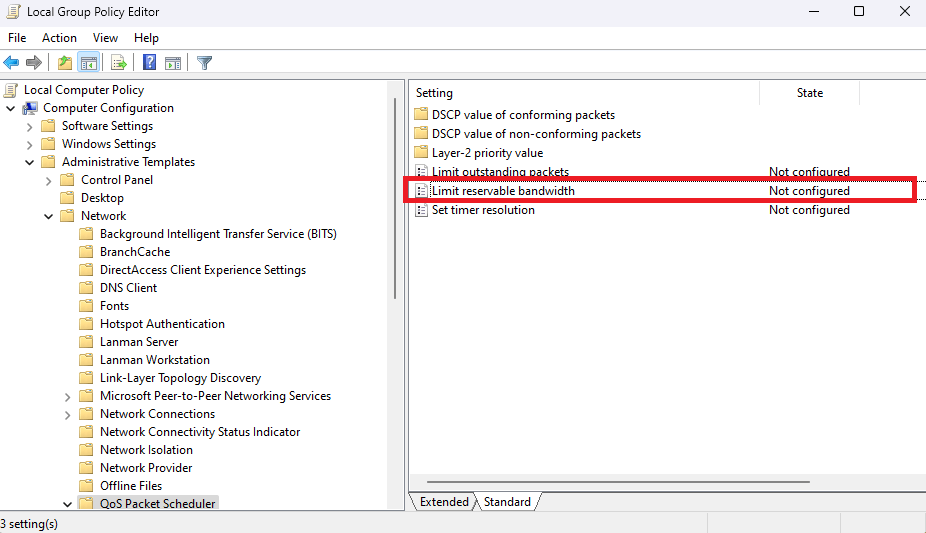
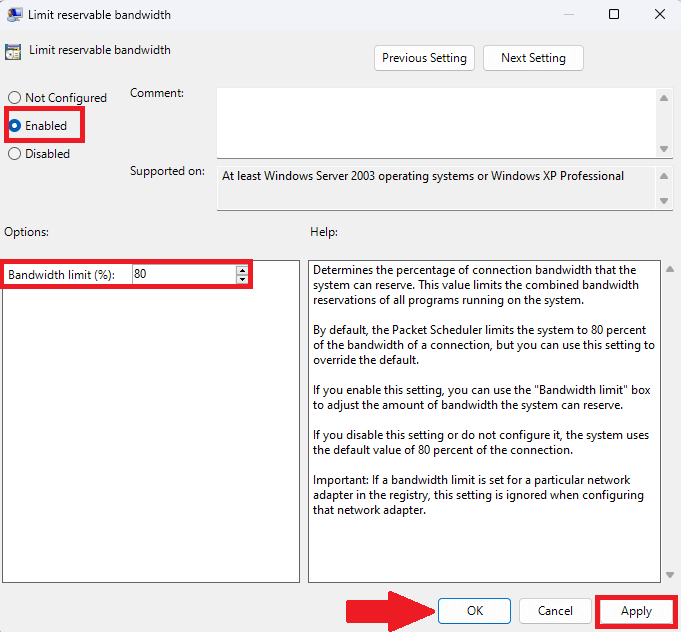
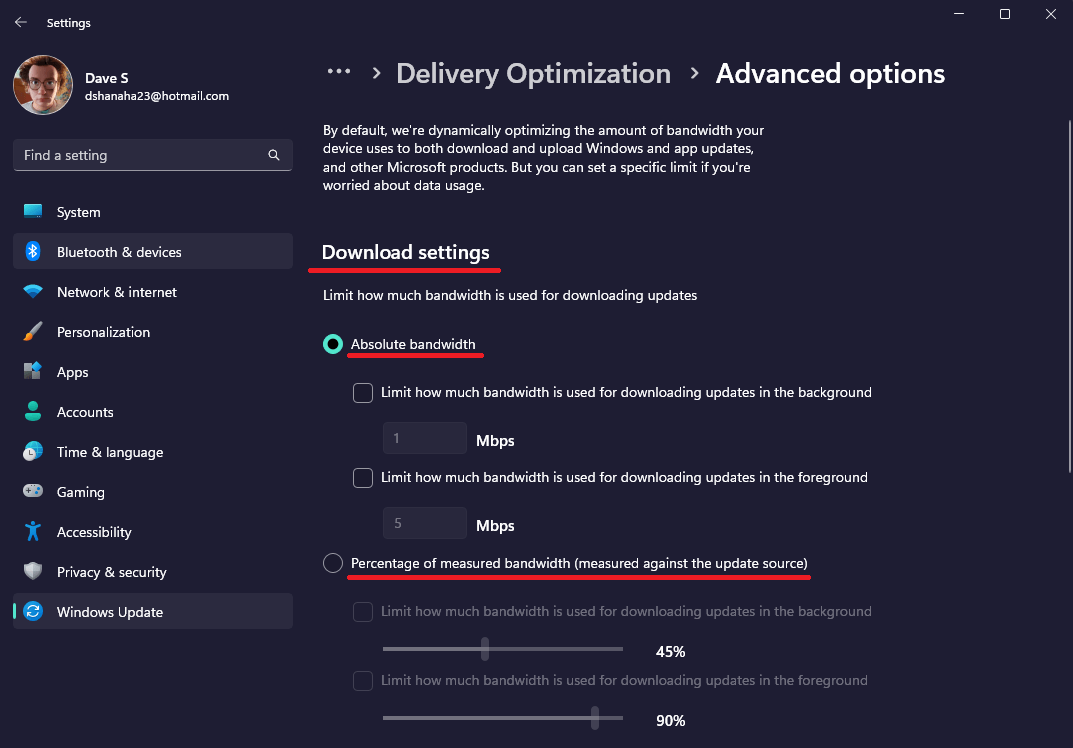
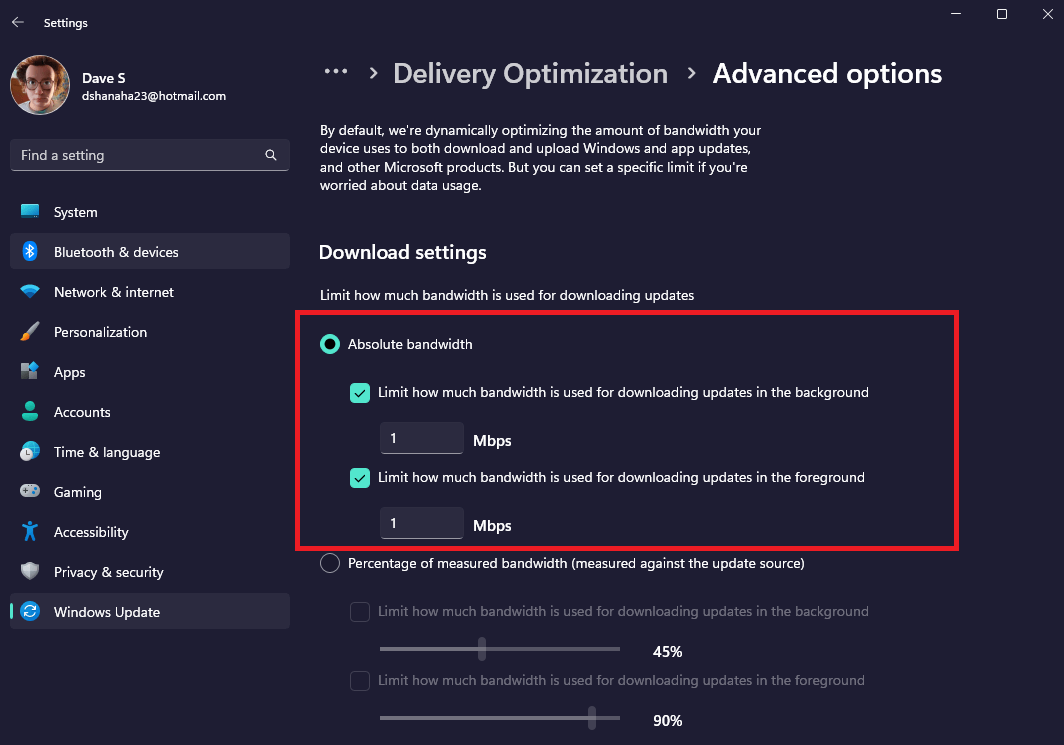



-on-windows-11-and-the-web.jpg)